对于各位图纸设计师们来说,CAD算是经常接触使用的,今天小编就给大家推荐CAD梦想画图电脑版,能够支持目前市场所有AutoCAD版本图纸的查看编辑,算是一个在线的cad平台。相比于那些十分知名的cad软件,CAD梦想画图软件功能可能并没有那么的全面,但是平常能够使用到的功能都有,而且更加小巧,运行速度十分快,很多时候我们可能只是需要打开图纸查看一下,或者是微调一下,打开大型cad软件反而就会浪费许多的时间,耽误工作效率。
除此之外,CAD梦想画图中的云图功能也是备受好评,可以旨在微信,qq等第三方平台当中进行分享查看,不需要安装任何应用就能直接查看,极大提高了工作中的交流沟通效率。对此感兴趣的小伙伴们可以来本站免费下载体验。
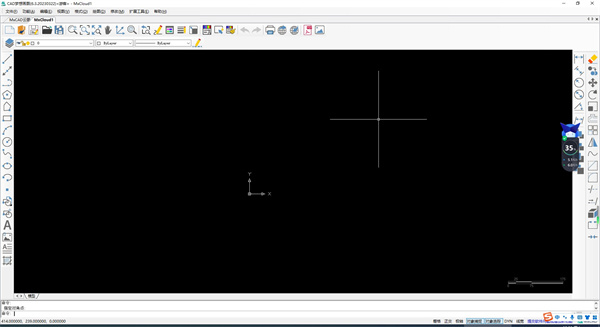
软件特色
1、文件缓存技术
独有的DWG文件缓存技术,异步加载图纸设计,使打开CAD文件速度更快。
2、高效绘图工具
手机浏览DWG文件,具有收藏、照相、画任意线、文字查找、距离测量等功能。
3、一键分享图纸
图纸支持微信、QQ等社交工具一键分享,CAD图纸交流更快捷,沟通无障碍。
4、云图储存空间
超大容量的云图空间,云图中的文件随时同步至电脑端与手机端中。
CAD梦想画图怎么标注尺寸
在软件当中一共有着5种常用的标注功能,分别是线性标注、对齐标注、角度标注、半径标注和直径标注。
1、线性标注
当我们需要标注垂直或者是水平的直线时候就需要使用线性标注了,快捷键为DLI,点击从一头端点到另一头端点即可。
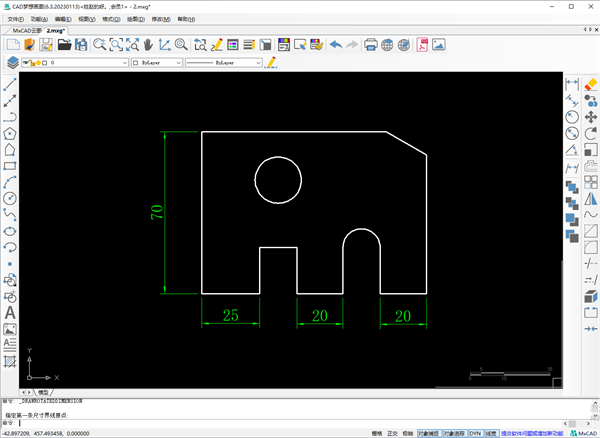
2、对齐标注
这种标注一般适用于一些倾斜的直线距离,快捷键为DAL,选择两个端点拖动确定尺寸即可。
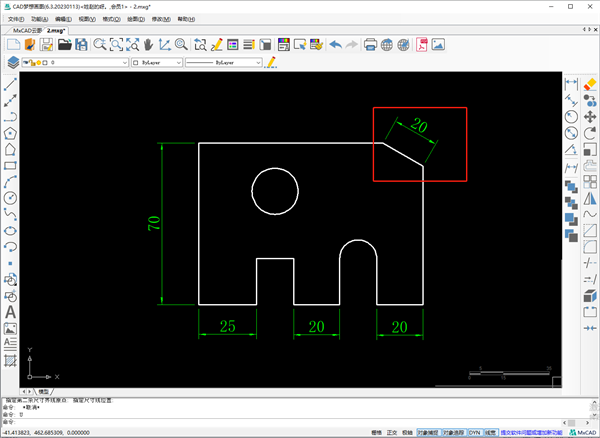
3、角度标注
顾名思义,就是用来标注一个角度大小的方式,快捷键为DAN,选择两条交叉的线段确定角度。
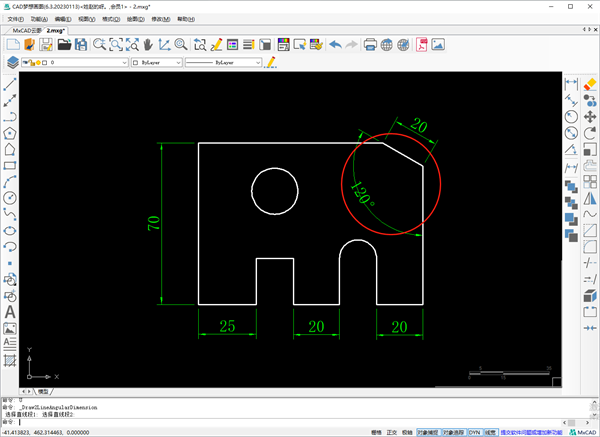
4、半径标注
这个标注用于测量圆或者圆弧的半径距离,快捷键为DRA,选择需要测量的对象即可。
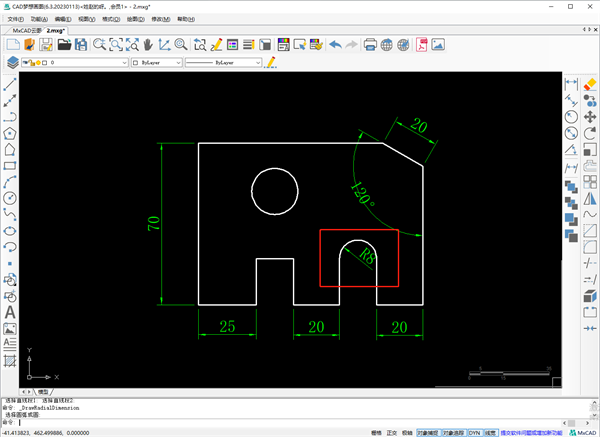
5、直径标注
直径标注用于测量圆或者圆弧的直径距离,快捷键为DDI,也是选择需要测量的对象即可。
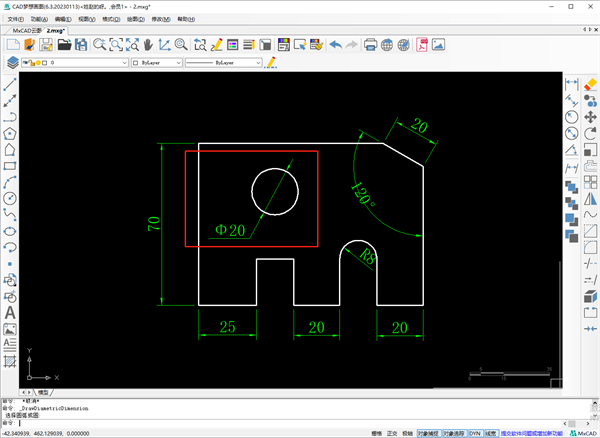
6、如果大家不愿记这些快捷键的话,也是可以在上方功能栏当中找到绘图栏,选择相对应的标注方式即可。
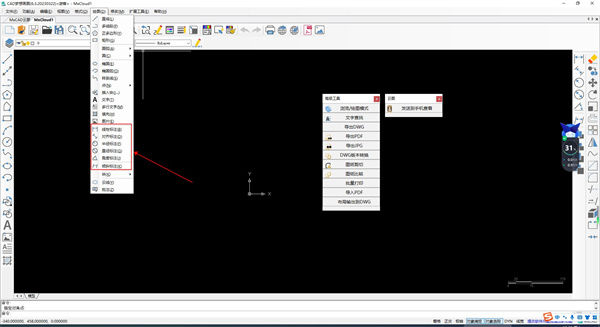
cad梦想画图怎么用
1、标题栏
记录了标题和当前文件的名称。在用户第一次启动软件时,软件的标题栏中将显示图在启动时创建并打开的图形文件名MxCoud1。
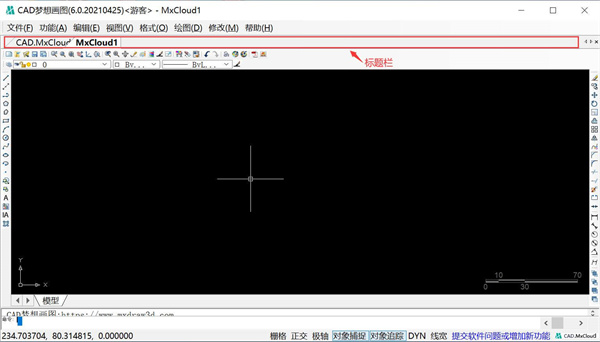
2、菜单栏
它是当前软件命令的集合。同大多数windows程序一样,菜单也是下拉形式的,并在菜单中包含子菜单。

3、工具栏
它是一组图标型工具的集合,把光标移动到某个图标上稍停片刻,该图标一侧即显示相应的工具提示。此时,单击图标可以启动相应命令。包括标准工具栏、图层工具栏、对象工具栏(颜色控制、线型控制、线宽控制、打印样式控制)、绘图工具栏、修改工具栏、样式工具栏(文字样式管理器、标注样式管理器)。

4、绘图区
是指在标题栏下方的大片空白区域。绘图区是用户使用CAD绘制图形的区域,在绘图区域中,有一个类似光标的十字线,其交点反应了光标在当前坐标系中的位置。
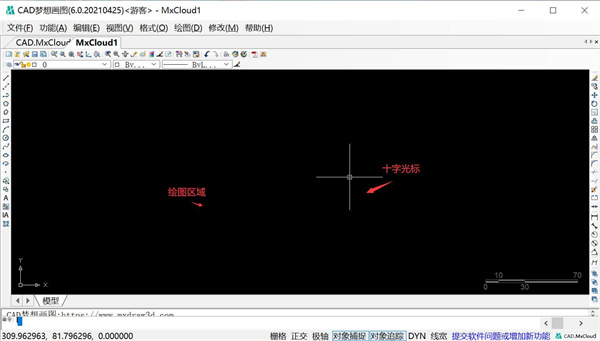
5、模型和布局
通常在模型里面设计图纸,在布局里面修改和打印图纸。单击名字可以在不同的布局和模型之间切换。
是供用户通过键盘输入命令和显示命令提示的区域,通常在绘图区的左下方。
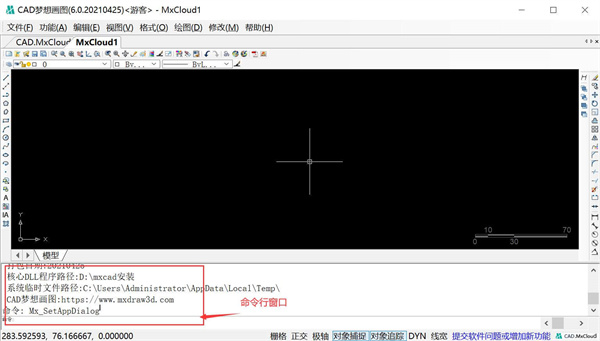
6、状态栏
在CAD画图软件的底部,依次有“栅格”“正交”“极轴”“对象捕捉”“DYN”“线宽”共7个按钮。单击部分开关按钮,可以实现这些功能的开关。也可以通过部分按钮控制图形或绘图区的状态。
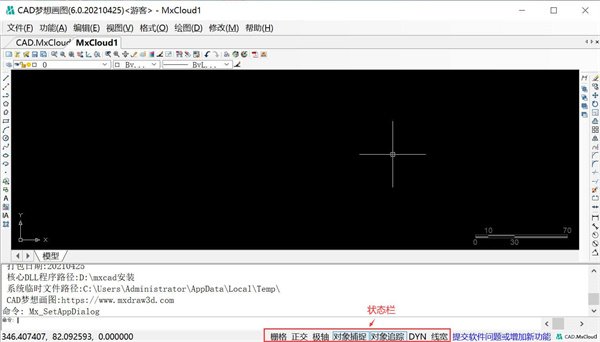
7、坐标系图标
在CAD视图区域的左下角,有一个箭头指向图标,称之为坐标系图标,表示用户绘图时正使用的坐标系形式。
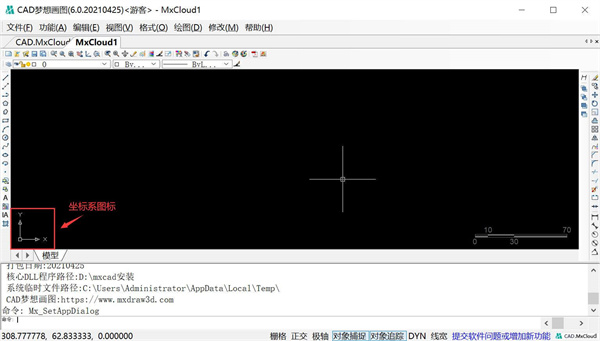
cad梦想画图怎么画箭头
在软件当中有着多段线箭头、折线箭头、曲线箭头和弧线箭头,下面小编就给大家带来怎么绘画箭头方法。
1、多段线箭头
多段线箭头的快捷键为PL,指定第一个点,再输入宽度选项W,将起点宽度改为0,端点宽度改为80,箭头长度设置为200。

2、折线箭头
折线箭头的快捷键为LE,指定三个点即可绘制折线箭头,如果需要调整箭头的大小直接双击箭头然后在弹出的对话框里面将箭头大小里面的数值调整即可。

3、曲线箭头
曲线箭头快捷键为LE然后再输入S设置选项,在弹出的对话框中将引线改为样条曲线,后面的步骤就跟折线箭头的步骤一样了。
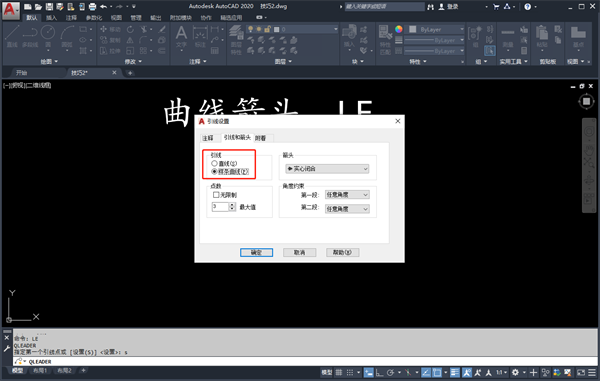
4、弧线箭头
弧线箭头快捷键为AAW,这个命令是源泉插件中的快捷键,如果你的电脑上没有安装源泉插件的话这个命令是无效的,它的操作还是一样的指定三个点就行了。

软件亮点
1、功能命令简单易学
软件所支持的功能命令快速上手,不需要任何学习成本,官网还拥有CAD文档教程与视频教程。
2、熟悉的操作界面
CAD梦想画图软件的操作界面与AutoCAD操作界面相似,上手速度快,不需要二次学习。
3、两种模式随时切换
图纸分享模式可上传CAD文件到云图,也可直接分享到微信;绘图模式可以进行图纸的绘制与修改等。
4、脱离AutoCAD软件
它能完美查看AutoCAD所有版本的二维图纸,不需要AutoCAD就能够独立运行。
更新日志
v6.0版本
1、修改CAD填充边界搜索,超出最大搜索曲线数量后,提示是否继续搜索。
2、修改在个别CAD图纸上大量的小对象图块,缩小后,就不显示的问题。
3、修改图块交点捕捉时,在有些图上有内存泄漏问题。
4、修改对象打碎后,对象不在原对象层上的问题。
5、修改对OdDbPolyFaceMesh的支持。
6、修改选对象做块,标注对象看不见问题。
7、修改三维线段的线型显示比例不对问题。
8、修改默认工具条安钮显示大图标。
9、添加图形搜索功能。
10、修正环形阵列角度的问题。
11、修正拉伸命令存在的bug,并添加了对标注对象的支持。
12、修正了环形阵列间隔角度不正确的问题。
13、修正Offset命令中,选取对象后未更新选取点,会导致之后输入点时没有上一个参考点,无法直接输入长度、角度值的问题。
- 电脑看图软件
- dwg看图软件
- cad看图软件
- 国产CAD软件
- 画图软件
-
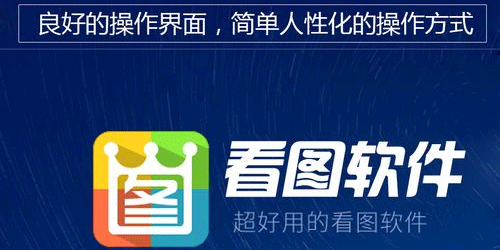 更多 (86个) >>好用的电脑看图软件推荐 对于设计者来说,一款好的看图软件是非常重要的,要能够随时放大、缩小、旋转、编辑图片和支持丰富的图片格式,那么就有很多小伙伴们在想电脑看图用什么软件比较好呢?这里小编为大家整合一下电脑看图软件排行榜,其中就包含了我们熟知的浩辰cad看图、2345看图王电脑版、QQ影像、美图看看、acdsee2021精简汉化版等,以及还有一些小众的看图软件,比如可牛看图、xnviewmp图片浏览器、谷歌图片查看器(picasa中文版)、傲软CAD看图、360看图王pc版等三十多款电脑版看图软件,供大家选择,尽可能的满足大家的需求。这些软件都有着各自的优点,就好比2345看图软件,启动迅速,操作方便,使用了强劲的图像引擎,看图速度极快,画质高清真实,支持全屏查看与幻灯片查看,无须返回目录即可进行缩略图查看,非常的方便。以下还有一些其余的热门并非常好用的电脑看图软件,希望有你喜欢的一款。
更多 (86个) >>好用的电脑看图软件推荐 对于设计者来说,一款好的看图软件是非常重要的,要能够随时放大、缩小、旋转、编辑图片和支持丰富的图片格式,那么就有很多小伙伴们在想电脑看图用什么软件比较好呢?这里小编为大家整合一下电脑看图软件排行榜,其中就包含了我们熟知的浩辰cad看图、2345看图王电脑版、QQ影像、美图看看、acdsee2021精简汉化版等,以及还有一些小众的看图软件,比如可牛看图、xnviewmp图片浏览器、谷歌图片查看器(picasa中文版)、傲软CAD看图、360看图王pc版等三十多款电脑版看图软件,供大家选择,尽可能的满足大家的需求。这些软件都有着各自的优点,就好比2345看图软件,启动迅速,操作方便,使用了强劲的图像引擎,看图速度极快,画质高清真实,支持全屏查看与幻灯片查看,无须返回目录即可进行缩略图查看,非常的方便。以下还有一些其余的热门并非常好用的电脑看图软件,希望有你喜欢的一款。 -
-

Picasa3 1.46M
查看/英文v3.6 简体中文精简版 -

BIM迷你看图电脑版 55.23M
查看/简体中文v23.1.0.1 -

看图精灵 1.15M
查看/简体中文v1.21绿色版 -

isee爱看 1.8M
查看/简体中文v1.017免费绿色版 -

2345看图王绿色纯净版 19.12M
查看/简体中文v10.5.0.9375 -

钻石看图王电脑客户端 154K
查看/简体中文v8.3绿色版 -

faststone image viewer绿色版 7.43M
查看/多国语言v7.7多国语言版 -

irfanview中文版 3.68M
查看/简体中文v4.59.0.0官方正式版 -

ALSee(极速看图器) 5.49M
查看/简体中文v4.12绿色汉化版 -

cad迷你看图手机版 65.71M
查看/简体中文v9.0.1安卓版 -

光影看图官方版 19.07M
查看/简体中文v4.4.1 -

飞翔看图FlySee(免费看图软件) 756K
查看/简体中文v3.1绿色版 -

xnviewmp图片浏览器 91.49M
查看/简体中文 -

cad快速看图吾爱破解版 28.65M
查看/简体中文v5.6.3.47vip版 -

可牛看图 20.84M
查看/简体中文v2023.6.20.956电脑版 -

美图看看电脑版 4.77M
查看/简体中文v2.7.8.2126去广告版
-
发表评论
0条评论软件排行榜
热门推荐
 google earth pro电脑版 v7.3.6.97961.22M / 简体中文
google earth pro电脑版 v7.3.6.97961.22M / 简体中文 BIM迷你看图电脑版 v23.1.0.155.23M / 简体中文
BIM迷你看图电脑版 v23.1.0.155.23M / 简体中文 Pictus(看图工具) v1.512.57M / 英文
Pictus(看图工具) v1.512.57M / 英文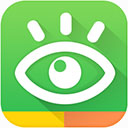 万能看图王电脑版 v1.9.3.21228官方版13.92M / 简体中文
万能看图王电脑版 v1.9.3.21228官方版13.92M / 简体中文 faststone image viewer绿色版 v7.7多国语言版7.43M / 多国语言
faststone image viewer绿色版 v7.7多国语言版7.43M / 多国语言 飞翔看图FlySee(免费看图软件) v3.1绿色版756K / 简体中文
飞翔看图FlySee(免费看图软件) v3.1绿色版756K / 简体中文 irfanview中文版 v4.59.0.0官方正式版3.68M / 简体中文
irfanview中文版 v4.59.0.0官方正式版3.68M / 简体中文 apowersoft看图助手 v1.1.710.14M / 简体中文
apowersoft看图助手 v1.1.710.14M / 简体中文 美图看看电脑版官方版 V2.7.8.2127正式版4.25M / 简体中文
美图看看电脑版官方版 V2.7.8.2127正式版4.25M / 简体中文 诺看看图王 v1.4.0.1025官方版4.42M / 简体中文
诺看看图王 v1.4.0.1025官方版4.42M / 简体中文



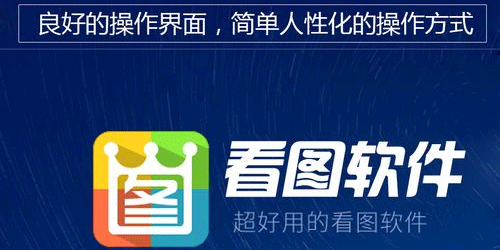






















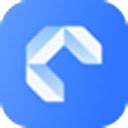














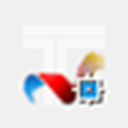



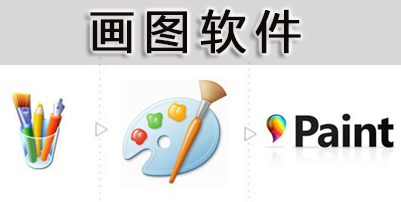















 google earth pro电脑版 v7.3.6.9796
google earth pro电脑版 v7.3.6.9796 Pictus(看图工具) v1.51
Pictus(看图工具) v1.51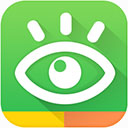 万能看图王电脑版 v1.9.3.21228官方版
万能看图王电脑版 v1.9.3.21228官方版 apowersoft看图助手 v1.1.7
apowersoft看图助手 v1.1.7 美图看看电脑版官方版 V2.7.8.2127正式版
美图看看电脑版官方版 V2.7.8.2127正式版 诺看看图王 v1.4.0.1025官方版
诺看看图王 v1.4.0.1025官方版 赣公网安备36010602000168号,版权投诉请发邮件到ddooocom#126.com(请将#换成@),我们会尽快处理
赣公网安备36010602000168号,版权投诉请发邮件到ddooocom#126.com(请将#换成@),我们会尽快处理